Comment modifier la ville par défaut pour la complication météorologique sur Apple Watch

Les complications sur l'Apple Watch vous permettent d'afficher différents types d'informations et d'accéder rapidement aux applications sur la montre. L'application Météo sur votre iPhone offre une complication pour les visages de surveillance personnalisables, tels que les visages modulaires, utilitaires et simples.
La complication Météo affiche la météo pour une ville par défaut, mais vous pouvez changer la ville la ville par défaut en utilisant votre téléphone. Pour ce faire, appuyez sur l'application "Watch" sur l'écran d'accueil.
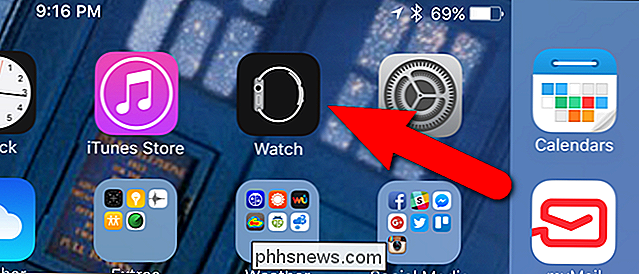
Assurez-vous que l'écran "My Watch" est actif. Sinon, touchez l'icône "Ma montre" en bas de l'écran
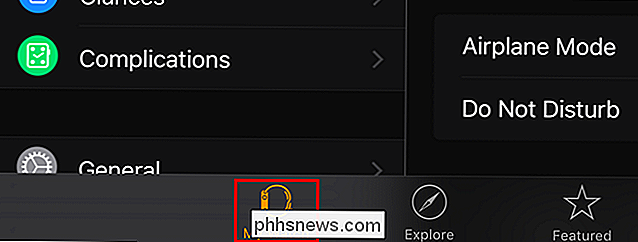
Sur l'écran "Ma montre", appuyez sur "Météo"
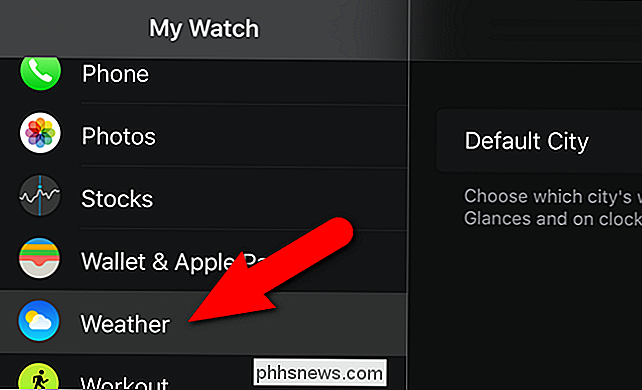
Appuyez sur "Ville par défaut" sur l'écran "Météo"
REMARQUE: La ville actuellement affichée comme ville par défaut sur la complication Météo est répertoriée à côté de "Ville par défaut"
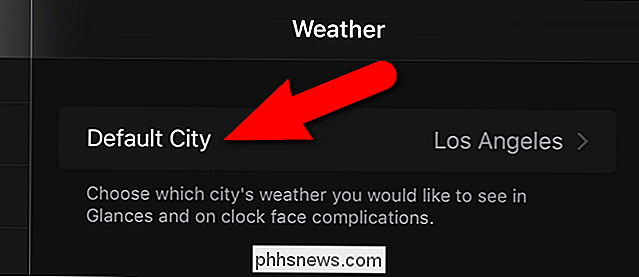
Faites défiler la liste sur l'écran "Ville par défaut" et appuyez sur la ville que vous voulez définir par défaut. Si vous ne voyez pas la ville souhaitée, vous pouvez ajouter des villes à l'application Météo sur votre téléphone.
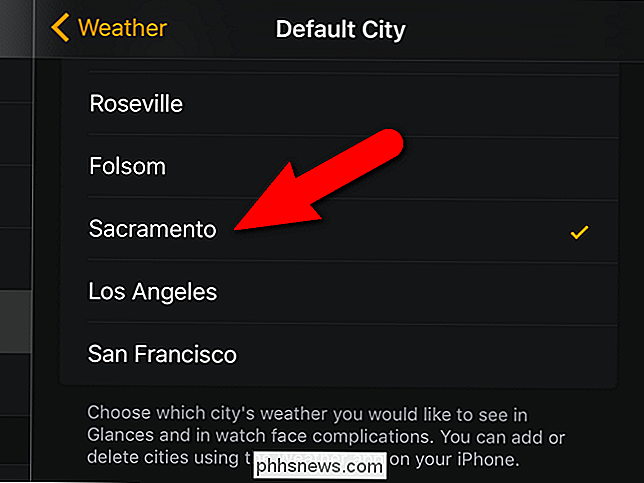
Appuyez sur l'icône de l'application "Météo" sur l'écran d'accueil de votre téléphone.
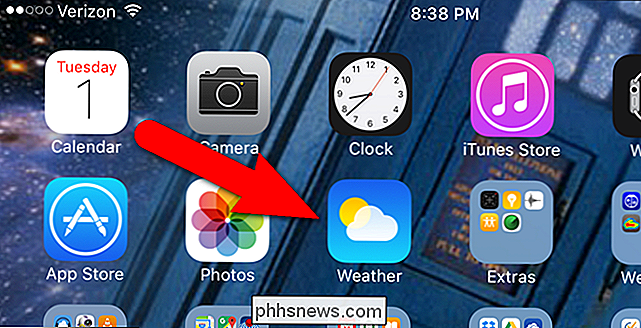
Dans l'application "Météo", appuyez sur le bouton de liste dans le coin inférieur droit de l'écran.
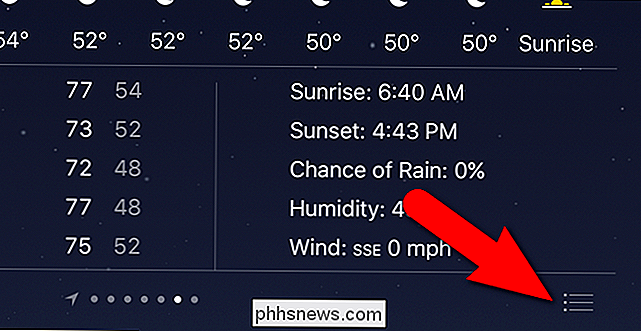
Une liste de toutes les villes disponibles dans l'application s'affiche. Appuyez sur l'icône plus dans le coin inférieur droit de l'écran
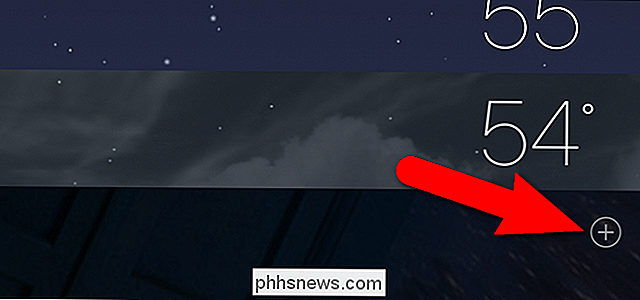
Commencez à taper le nom de la ville que vous souhaitez ajouter dans la zone d'édition. Les villes correspondant à ce que vous tapez commencent à s'afficher dans une liste en dessous de la zone d'édition. Lorsque vous voyez la ville que vous voulez dans la liste, appuyez dessus
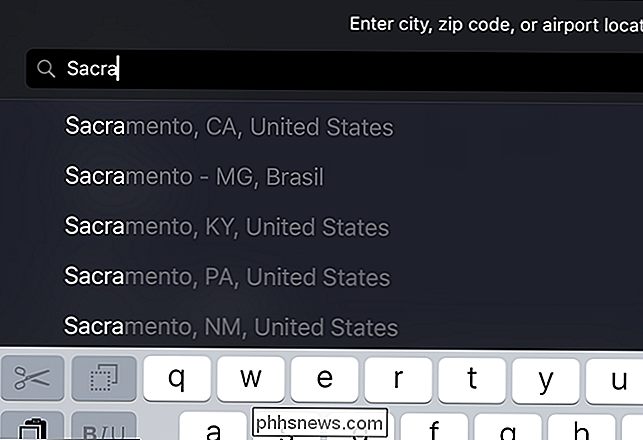
La ville est ajoutée à la liste
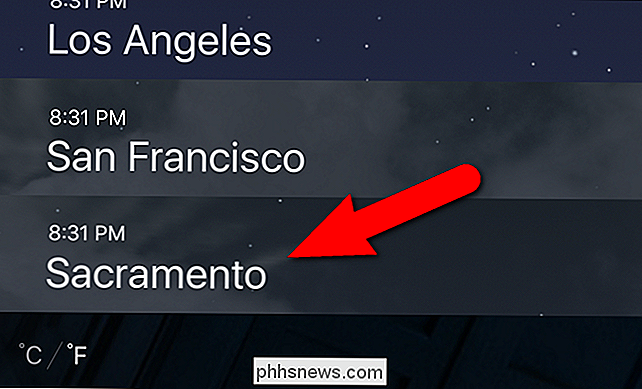
La ville que vous avez ajoutée est maintenant disponible pour choisir la ville par défaut pour la complication "Météo".
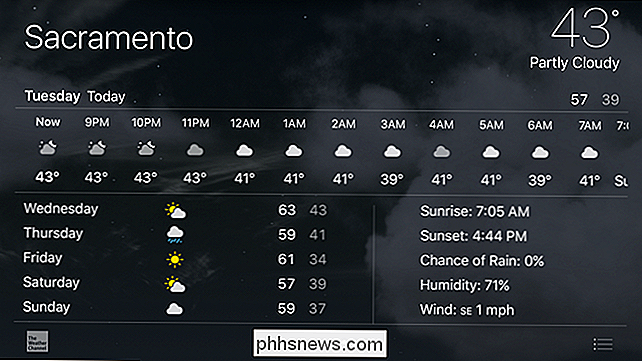
LIÉS: Comment ajouter des complications tierces à votre Apple Watch
Même si vous ne pouvez afficher la météo que pour une ville à la fois sur votre Apple Watch, vous pouvez facilement consulter la météo pour toutes les villes 'ai ajouté dans l'application Météo simplement en balayant à droite et à gauche. La rangée de points en bas de l'écran indique les villes que vous avez ajoutées ainsi que la flèche indiquant votre position actuelle.
Vous pouvez également ajouter des complications tierces à d'autres applications météo que vous pouvez trouver via la "Veille" application

Comment activer le démarrage direct d'Android Nougat pour un chiffrement moins encombrant
Si vous avez déjà manqué une alarme parce que votre téléphone a redémarré inopinément au milieu de la nuit et ne démarre pas tant que le PIN, pattern ou mot de passe corrects ont été entrés, le nouveau Direct Boot d'Andorid Nougat est la réponse Nugat's Direct Boot et File Encryption, expliqués CONNEXES: Comment chiffrer votre téléphone Android (et pourquoi vous voudriez À) Dans les versions précédentes d'Android, Google utilisait un cryptage complet pour sécuriser votre appareil.

Google a jeté son chapeau dans le routeur et smarthome sonnent à la fois avec l'introduction de leur routeur OnHub, un routeur qui promet d'être l'expérience de routeur la plus simple et la plus simple que vous ayez jamais eue avec une configuration super facile, des mises à jour de sécurité automatiques, et plus encore.



